PowerPoint 365 자동 슬라이드 전환 방법

프레젠테이션 중 Microsoft PowerPoint 365 슬라이드를 자동으로 전환하는 방법을 안내하는 튜토리얼입니다.
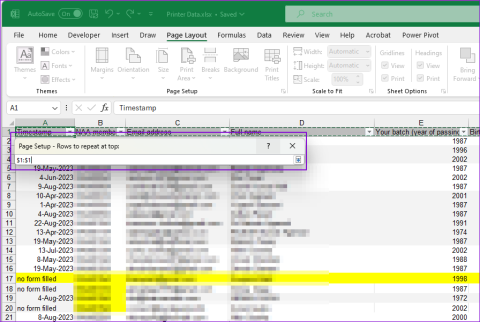
빠른 팁
1단계: 통합 문서에서 원하는 시트를 선택하고 리본의 페이지 레이아웃 탭으로 이동합니다. 그런 다음 페이지 설정 섹션 에서 페이지 제목 아이콘을 클릭합니다 .
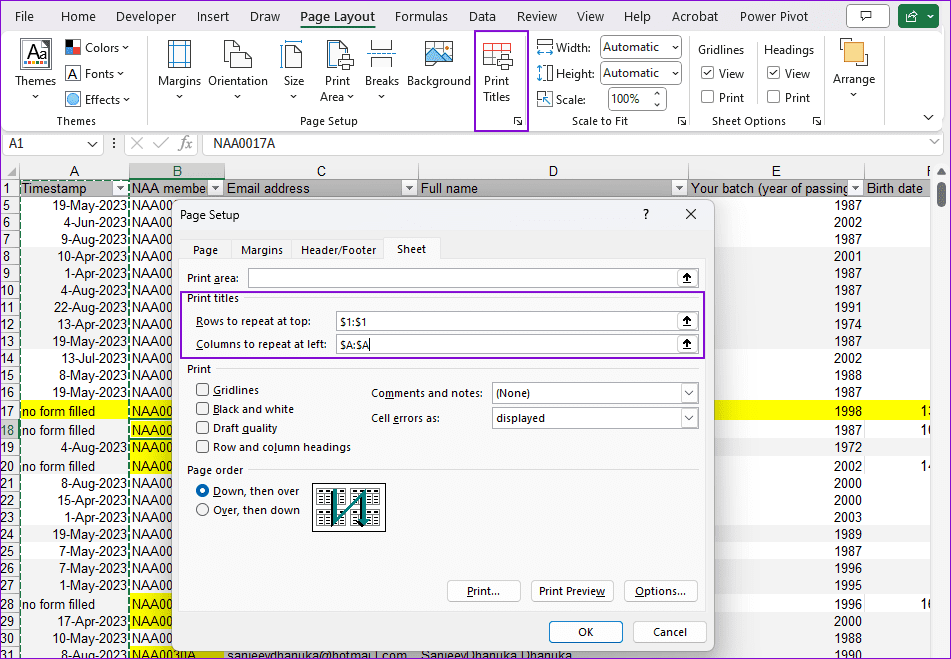
2단계: 페이지 설정 모달 창 에서 시트 탭으로 전환 하고 인쇄 제목 섹션을 찾습니다 . 행과 열 옵션을 호스팅합니다.
머리글 행에 중점을 두지만 설정을 열에도 적용할 수 있습니다.
3단계: 각 페이지의 맨 위 행 인쇄를 설정하려면 맨 위 텍스트 상자에 반복할 행 옆에 있는 버튼을 클릭하세요 . 열의 경우 두 번째 항목을 사용하세요.
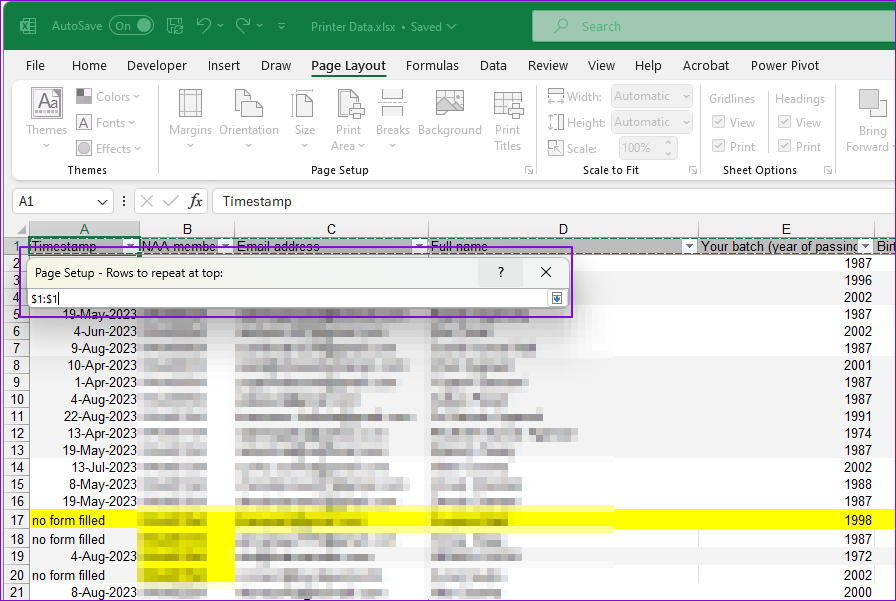
4단계: 그러면 대화 상자와 함께 Excel 시트로 이동됩니다. 시트의 행 번호 1을 클릭하고 대화 상자 오른쪽 끝 버튼을 다시 누르십시오.
여기에서 반복하려는 경우 각 페이지에서 여러 행을 선택할 수 있습니다. 일반적으로 맨 위 행이 필요하고, 드문 경우지만 가장 왼쪽 열이 필요합니다.
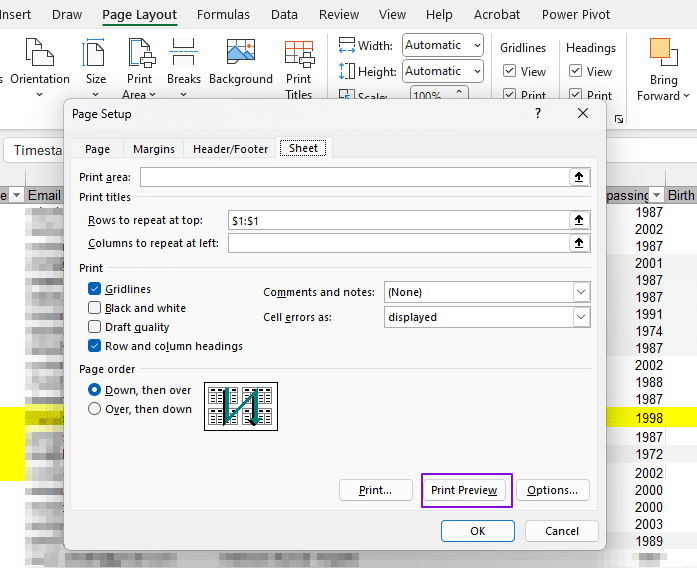
5단계: 페이지 설정 모달 창 으로 돌아가면 각 페이지에서 반복할 행/열 값으로 채워진 텍스트 상자가 표시됩니다. 인쇄 미리 보기를 선택하면 인쇄에 모든 페이지에 머리글이나 열이 포함되어 있는지 확인할 수 있습니다.
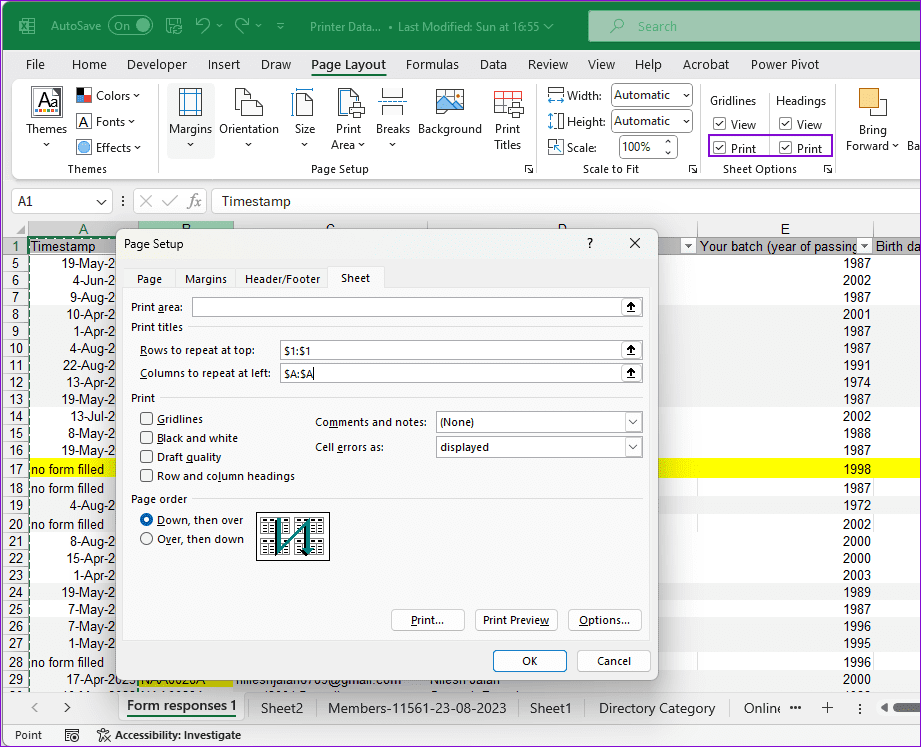
샘플 인쇄 미리보기를 통해 설정이 제대로 작동하는지 확인할 수 있습니다. 설정은 시트별로 적용되며 통합 문서에는 적용되지 않습니다.
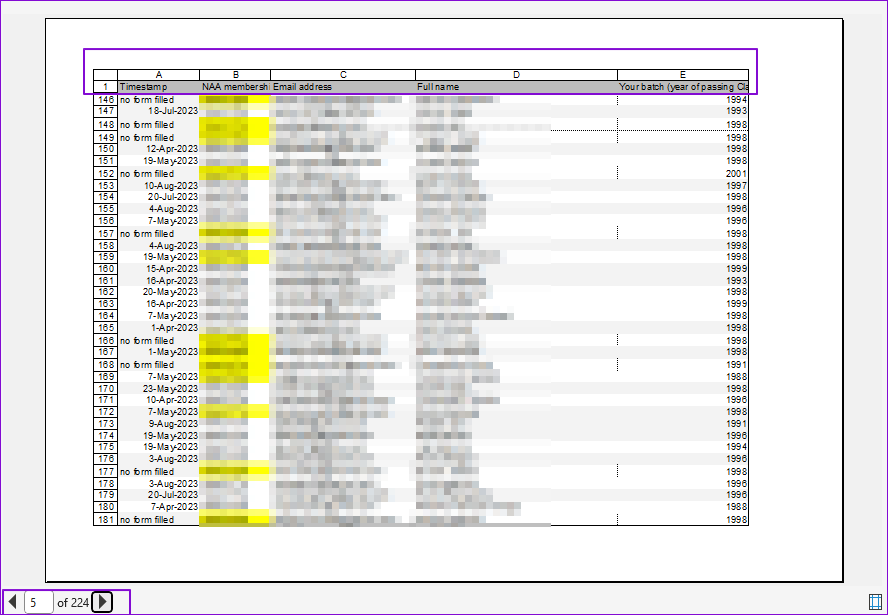
인쇄할 수 없는 경우 Excel 인쇄 수정 에 대한 가이드를 확인하세요 .
때로는 행 머리글 1, 2, 을 인쇄하고 싶을 수도 있습니다. . . 및 열 제목 A, B, . . . 이를 수행하려면 페이지 레이아웃 -> 시트 옵션 으로 이동하여 인쇄 섹션 에서 행 및 열 제목 상자 옵션을 선택하세요 .
인쇄 제목 버튼에 접근할 수 없다면 현재 셀을 편집 중이거나 차트를 선택했기 때문일 수 있습니다. 마찬가지로, 상단 스프레드시트 아이콘에서 반복할 행을 사용할 수 없는 경우 통합 문서 내에서 여러 워크시트를 선택했기 때문일 수 있습니다.
프레젠테이션 중 Microsoft PowerPoint 365 슬라이드를 자동으로 전환하는 방법을 안내하는 튜토리얼입니다.
스타일 세트는 문서 전체에 세련되고 일관된 모양을 즉시 제공합니다. Word에서 스타일 세트를 사용하는 방법과 찾는 방법은 다음과 같습니다.
이 가이드를 통해 Microsoft Excel Office 365 파일에서 "읽기 전용으로 열기" 알림을 강제로 설정하는 방법을 알아보세요.
Microsoft Outlook 365 연락처를 쉽게 vCard 파일로 내보낼 수 있는 트릭을 소개합니다.
Microsoft Excel에서 셀의 수식을 표시하는 방법을 배우세요.
이 튜토리얼을 통해 Microsoft Excel 365에서 셀을 잠그고 잠금 해제하는 방법을 배우세요.
Microsoft Outlook에서 정크 옵션이 회색으로 표시되는 것은 일반적입니다. 이 문서에서는 이를 해결하는 방법을 보여줍니다.
Microsoft PowerPoint 365 프레젠테이션 파일에서 슬라이드를 가져오는 방법을 보여주는 튜토리얼입니다.
워드에서 매크로를 만드는 방법을 알아보아 간편하게 자주 사용하는 기능을 빠르게 실행할 수 있습니다.
Microsoft Office 365 응용 프로그램에서 클립보드 옵션을 활성화하거나 비활성화하는 방법을 보여줍니다.




